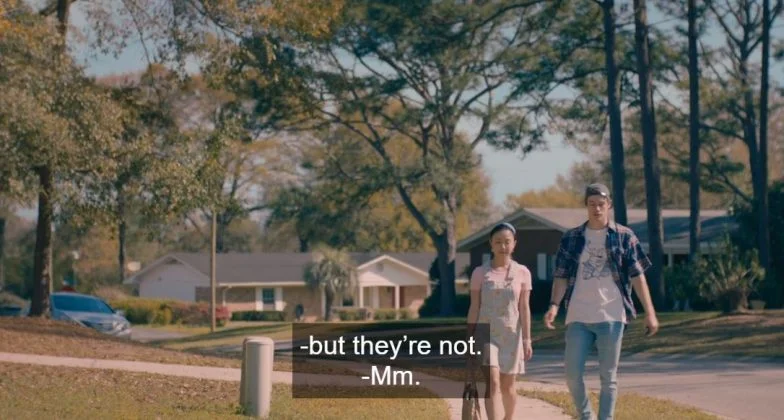Субтитрите могат да подобрят вашето изживяване при гледане, особено когато гледате съдържание на чужд език. Въпреки това понякога те могат да закриват изображението, което затруднява пълното насладяване на съдържанието. Ако намирате субтитрите за разсейващи, ето как да ги изключите на вашия Samsung TV.
Защо може да не се изключват субтитрите на вашия Samsung TV
Преди да преминем към стъпките, е важно да разберете от къде трябва да изключите субтитрите. В зависимост от това как гледате съдържанието, може да се наложи да изключите субтитрите или на самия телевизор, или чрез свързано устройство или приложение.
- Ако гледате телевизия през кабел или сателит:
Можете да изключите субтитрите директно от менюто на телевизора. - Ако използвате стрийминг устройство (напр. Roku, Chromecast, Fire Stick):
Субтитрите трябва да се изключат от настройките на устройството. Тъй като телевизорът просто показва видеопотока от HDMI входа, настройките трябва да се регулират на стрийминг устройството. - Ако използвате стрийминг приложение (напр. Netflix, Amazon Prime, Hulu):
Субтитрите се управляват в настройките на приложението. - Ако гледате DVD или Blu-ray:
Субтитрите трябва да се изключат през менюто на диска.
Как да изключите субтитрите на Samsung TV
Изключването на субтитрите на Samsung TV обикновено е лесно. Въпреки това стъпките могат да варират леко в зависимост от модела на вашия телевизор и версията на софтуера. Samsung редовно актуализира операционната си система, така че винаги проверявайте указанията, специфични за вашия модел, ако е необходимо.
- Отворете менюто: Натиснете бутона Home на дистанционното.
- Отидете в Настройки: Отидете на Общи > Достъпност > Настройки за субтитри.
- Изключете субтитрите: Превключете опцията Closed Captions (CC) на Изключено.
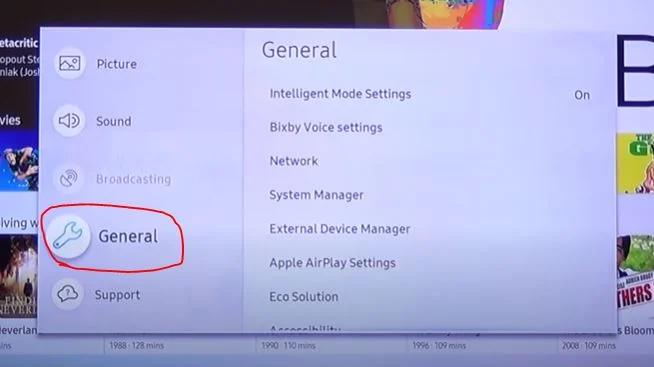
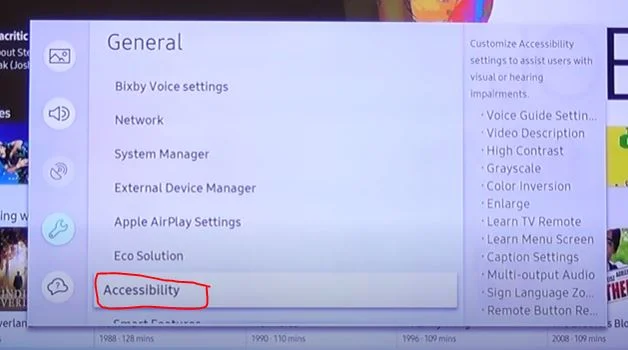
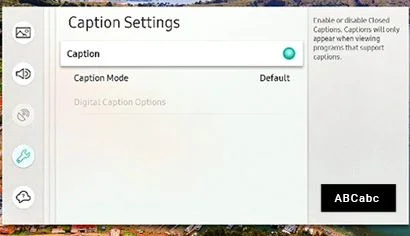
Изключване на субтитрите в стрийминг приложения
Когато гледате съдържание чрез стрийминг услуга, обикновено можете да изключите субтитрите директно в приложението. Ето как да изключите субтитрите в Amazon Prime Video:
- Започнете да гледате видео: Отворете приложението Amazon Prime Video и изберете видео за възпроизвеждане.
- Отворете менюто за субтитри: По време на възпроизвеждане, докоснете или кликнете върху екрана, за да покажете контролите за възпроизвеждане.
- Отворете опциите за субтитри и аудио: Изберете иконата на балонче за реч или бутона Субтитри/Аудио.
- Изключете субтитрите: Поставете отметка за Изключени субтитри, за да ги деактивирате.
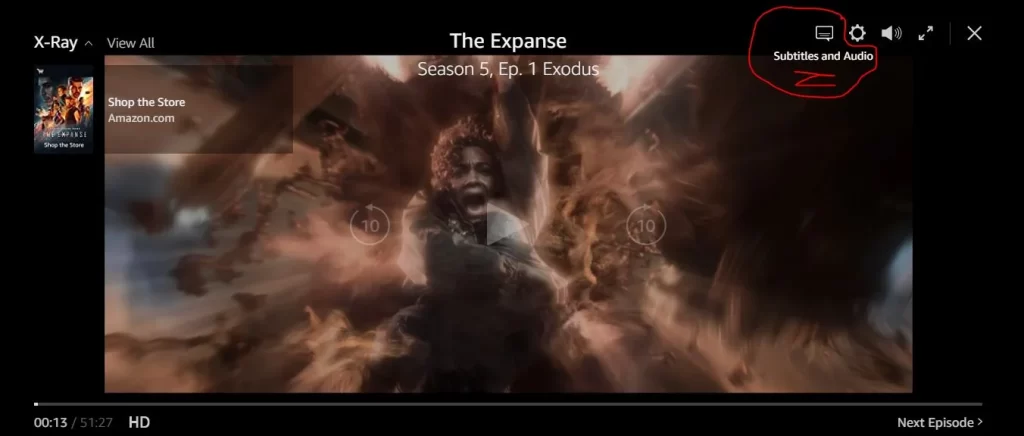
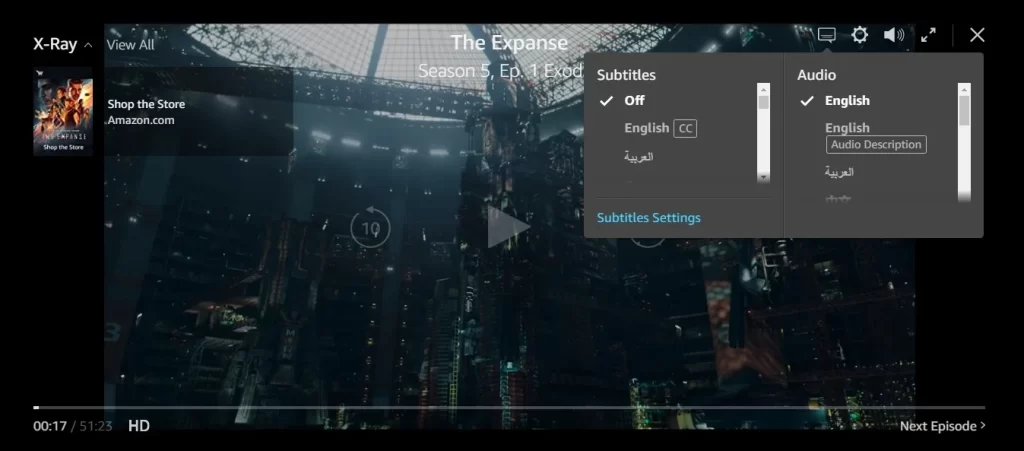
Тези стъпки са сходни за повечето стрийминг приложения, включително Netflix, Hulu, Disney+ и други. Просто потърсете опцията Субтитри или Closed Captions и я изключете.
Разликата между Closed Captioning и субтитри
Closed Captioning (CC) всъщност е същото като обикновените субтитри. Терминът Closed Captioning беше създаден по време на прехода от аналогова към цифрова телевизия. Той беше създаден, за да напомни на потребителите, че Closed Captioning може да бъде активирано, тъй като се излъчва отделно от видеокартината.
Твърдението, че Closed Captioning е по-добро от обикновените субтитри, е погрешно. Това вярване се разпространи в интернет, когато различни уебсайтове започнаха да препечатват информация от други източници, което доведе до разпространение на погрешна информация.